Как да промените своя имейл адрес в GroupMe

Ако сте редовен потребител на GroupMe, ще трябва да актуализирате информацията си за контакт, ако решите да промените своя имейл адрес. В противен случай може да
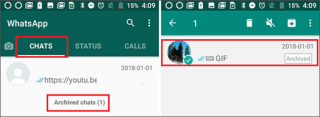
| "Помогне! Случайно архивирах съобщения в WhatsApp; разговорът беше от един от моите добри приятели. Не мога да видя тези съобщения. Прегледах приложението, но все още нямам представа. Има ли някакво решение за разархивиране на чат в WhatsApp?“ – Разстроен потребител |
Достъп до архивирани съобщения във Facebook и WhatsApp
Една от основните причини хората да обичат Facebook и WhatsApp Messengers е, че и двете помагат на потребителите да организират зоната си за скорошни разговори с помощта на функцията за архивиране на съобщения . Което означава, че тези чатове се прехвърлят в отделна папка, но не се изтриват напълно. Хората най-често използват тази функция, за да почистят входящата си кутия, без да изтриват съобщенията . Потребителите могат да архивират индивидуални или групови чатове, за да организират по-добре своите разговори.
За да архивирате съобщения в WhatsApp , можете просто да задържите натиснат конкретния чат > изберете иконата в горната част, която изглежда като „кутия със стрелка надолу“ > чатът автоматично ще бъде премахнат от списъка и ще бъде преместен в Архивирана папка.
За да архивирате всички чатове в WhatsApp , можете просто да докоснете иконата с три точки в горния десен ъгъл > изберете Настройки > Чатове > История на чатове > Архивиране на всички чатове. Това автоматично ще премахне всички разговори от основната област.
Но в случай, че случайно сте архивирали вашия чат в WhatsApp и търсите начин да извлечете тези съобщения, има бърз начин. Прочетете това ръководство стъпка по стъпка за WhatsApp и Facebook Messenger!
За WhatsApp Messenger:
Как да разархивирате WhatsApp чатове на Android, iPhone и Windows Phone?
Следвайте инструкциите, за да разархивирате архивираните чатове на WhatsApp както на Android, така и на iPhone. Функцията не е налична за уеб версията WhatsApp Web !
На Android:
СТЪПКА 1 - Стартирайте WhatsApp Messenger.
СТЪПКА 2 - В раздела Чатове > превъртете надолу, за да стигнете до долната част на екрана.
СТЪПКА 3- Докоснете секцията Архив. Тук ще намерите всички архивирани съобщения в WhatsApp.
Задръжте натиснат чат, който искате да възстановите, и изберете иконата (поле със стрелка надолу), за да разархивирате чат на WhatsApp успешно.
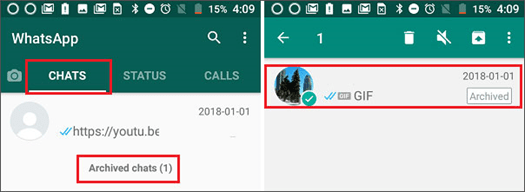
На iPhone:
СТЪПКА 1 - Отворете WhatsApp на вашия iPhone.
СТЪПКА 2- В раздела Чатове плъзнете надолу от средата, докато се появи опцията „Архивирани чатове“. Докоснете същото и изберете разговори, които искате да извлечете. Плъзнете отдясно наляво, за да видите опцията „Разархивиране“.
Това е всичко! Готово е!
На Windows Phone:
СТЪПКА 1 - Отворете WhatsApp Messenger на вашия телефон с Windows.
СТЪПКА 2 - Докоснете бутона Още и след това изберете папката „Архивирани съобщения“.
СТЪПКА 3- Просто натиснете продължително разговора, който искате да разархивирате, и докоснете бутона „Разархивиране“.
Вашият архивиран чат в WhatsApp автоматично ще бъде разархивиран, след като бъдат получени нови текстове.
За Facebook Messenger:
Как да намерите архивирани съобщения във FB Messenger?
Много е лесно да видите постигнатите съобщения във Facebook Messenger, просто следвайте инструкциите стъпка по стъпка по-долу:
На компютър:
СТЪПКА 1- Отидете на www.facebook.com и влезте с вашия акаунт, ако още не сте го направили!
СТЪПКА 2- Щракнете върху опцията Messenger, можете да я намерите в левия панел под името на вашия профил.
СТЪПКА 3- Щракнете върху опцията Настройки; това е икона като "зъбно колело". От падащите опции изберете опцията „Архивирани нишки“, за да видите пълния списък на вашите архивирани съобщения в Messenger.
СТЪПКА 4- За да извлечете архивирани съобщения по ваш избор, просто изпратете друг текст до конкретния получател.
Автоматично ще разархивирате целия разговор и този получател ще се показва в областта на последните ви разговори отсега нататък.
На мобилно устройство:
СТЪПКА 1 - Стартирайте приложението Facebook Messenger на вашето Android/iPhone устройство.
СТЪПКА 2- Отидете в лентата за търсене и просто въведете името на човека, на когото искате да разархивирате съобщения.
СТЪПКА 3- Изберете акаунта на приятеля, чийто чат сте архивирали случайно > отворете нишката за съобщения и въведете ново съобщение.
Веднага след като докоснете синия бутон за изпращане, целият архивиран разговор ще бъде преместен в областта на последните ви разговори.
Бърз съвет: Можете дори да търсите конкретни ключови думи в архивиран разговор Facebook.com (не с приложението Messenger), като използвате опцията „Търсене в разговори“. Можете да намерите функцията от дясната страна на отворения чат.
В крайна сметка
Както видяхте, не е нужно да се притеснявате много за вашите архивирани съобщения във Facebook или WhatsApp. Можете лесно да намерите всичките си архивирани чатове в Messenger/WhatsApp на всяко устройство и да ги възстановите, като използвате методите, споменати по-горе. В случай, че се чудите как да възстановите трайно изтритите съобщения във Facebook Messenger или WhatsApp, ето пълно ръководство и за двете:
Прочетете също:
Как да възстановите изтрит акаунт във Facebook
Как да възстановите изтрити съобщения в WhatsApp на Android
Ако сте редовен потребител на GroupMe, ще трябва да актуализирате информацията си за контакт, ако решите да промените своя имейл адрес. В противен случай може да
Life360 не е проектиран да стои на едно място. Той служи като GPS и приложение за проследяване на местоположението. Той следи всяко ваше движение и предоставя точни данни за
Minecraft е една от най-популярните игри, но има своя дял от проблеми. Един често срещан проблем е, че Minecraft Launcher не се отваря. Щракнете двукратно върху
Правилното управление на проекти е от съществено значение за ефективното и навременно завършване на проекти. Smartsheet и Airtable са два инструмента, които можете да обмислите за проект
Ако често използвате ChatGPT, за да демистифицирате всичките си запитвания, може да откриете, че невъзможността да търсите в предишните си разговори е голям проблем.
Ако се уморите да овладявате света на ванилия Minecraft: Java Edition, можете да внесете нов живот в играта, като добавите модове и пакети с данни, включително
Научете как да видите кой не е харесал вашия видеоклип в YouTube с тези изящни решения, за да разберете по-добре аудиторията си.
GIF файловете са страхотни функции, които можете да използвате, за да предадете специално съобщение на някого. Независимо дали е да опишете емоциите си или ситуация, това е много по-ефективно
Искате ли да знаете и актуализирате PHP версията на вашата WordPress инсталация? Има няколко начина да направите това. Следвайте това ръководство, за да научите как.
Коригирайте грешката Тази снимка не е налична във Viber с тези лесни съвети за отстраняване на неизправности, за да сте сигурни, че комуникационният ви поток не е засегнат.








